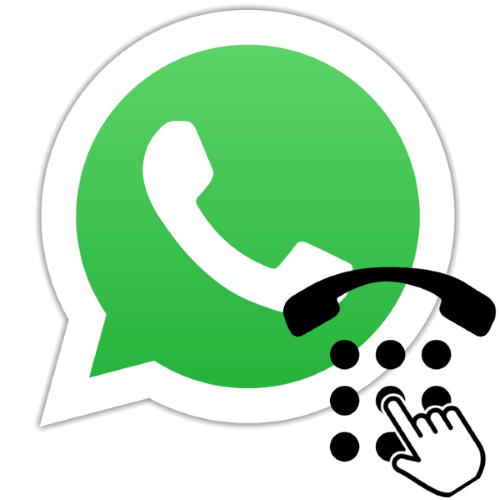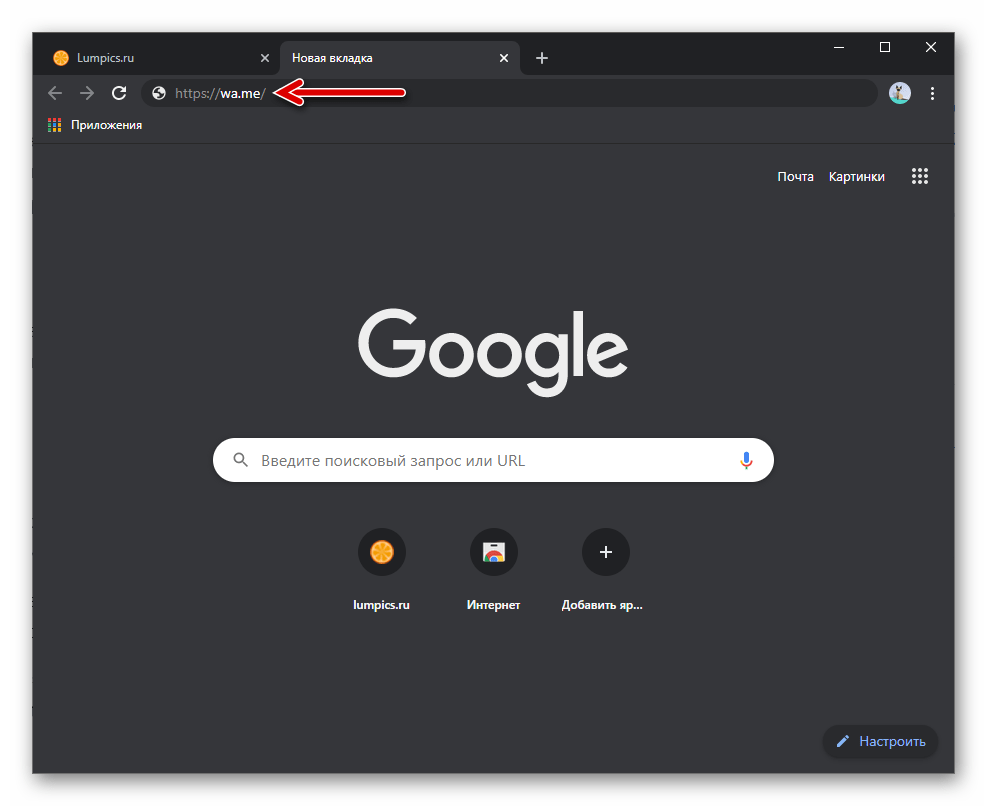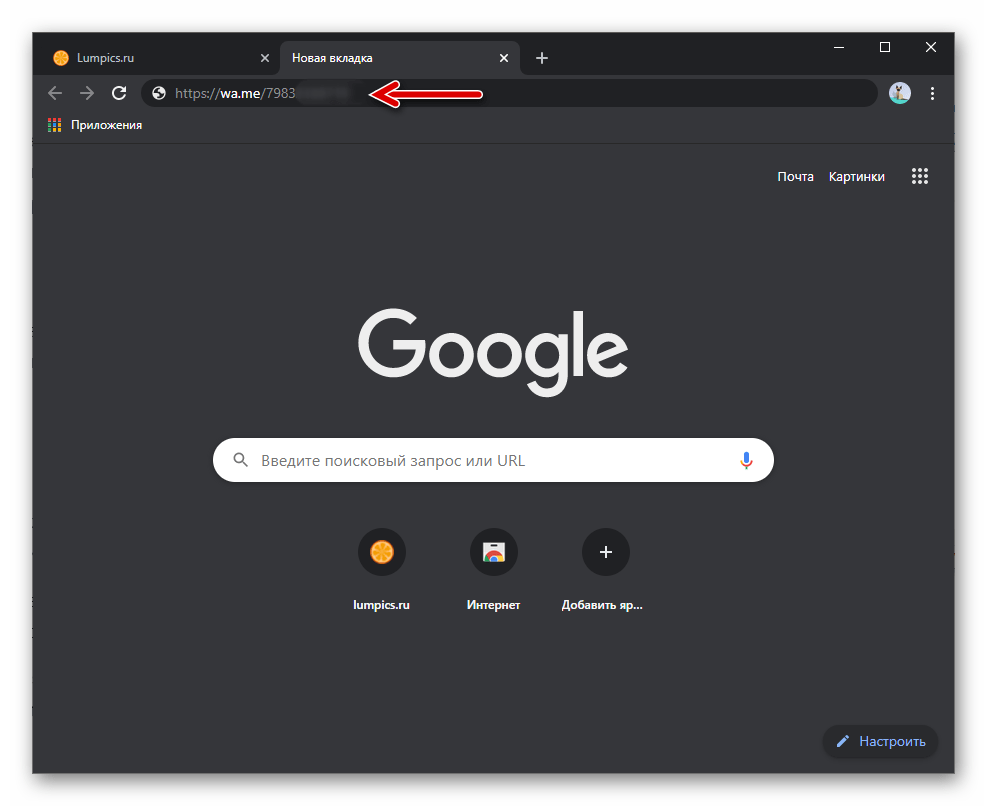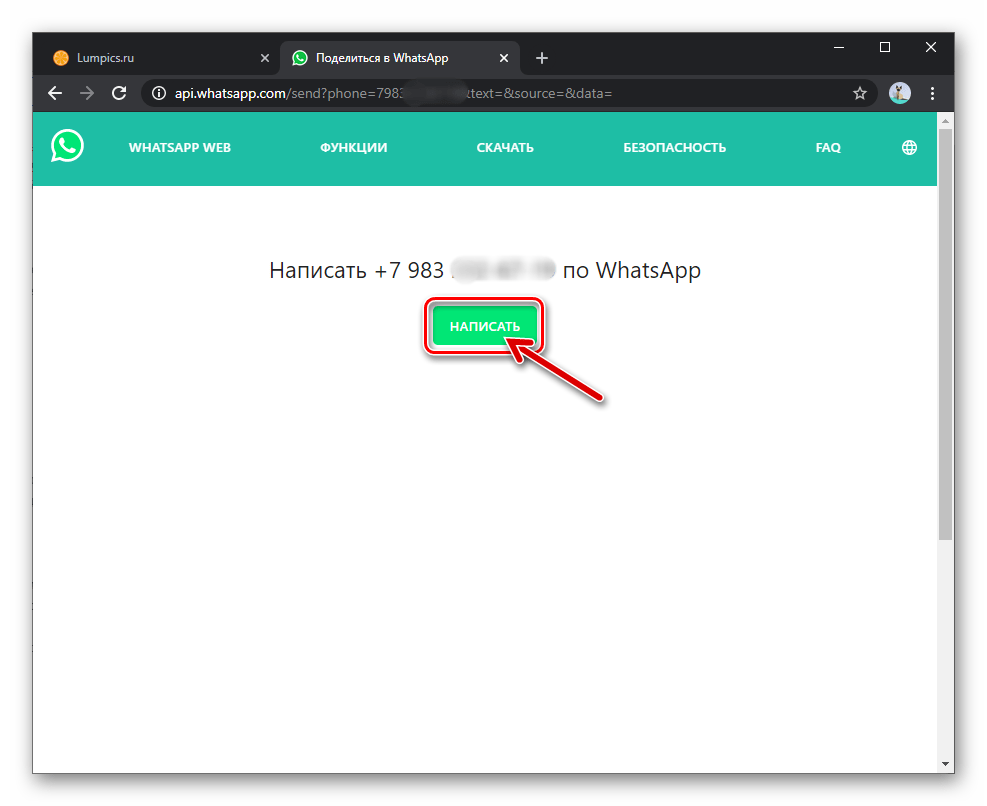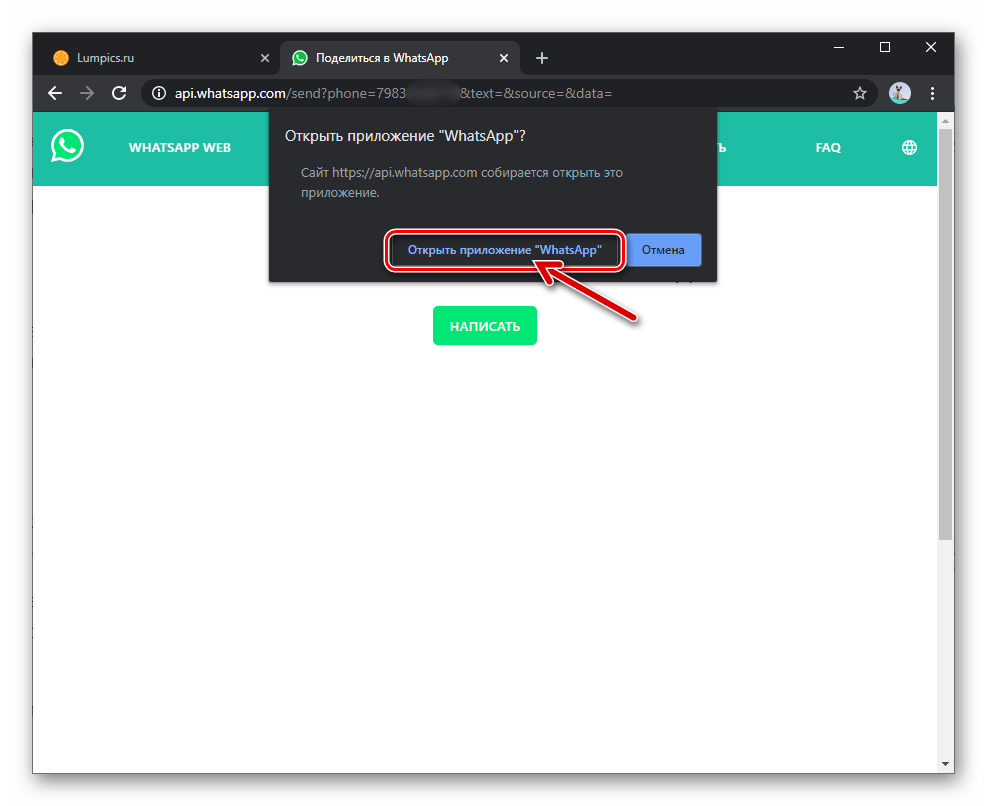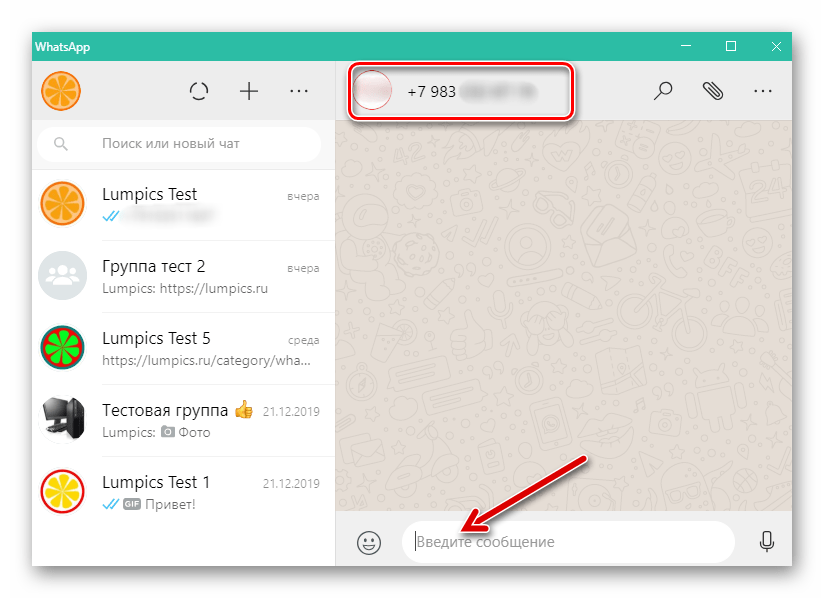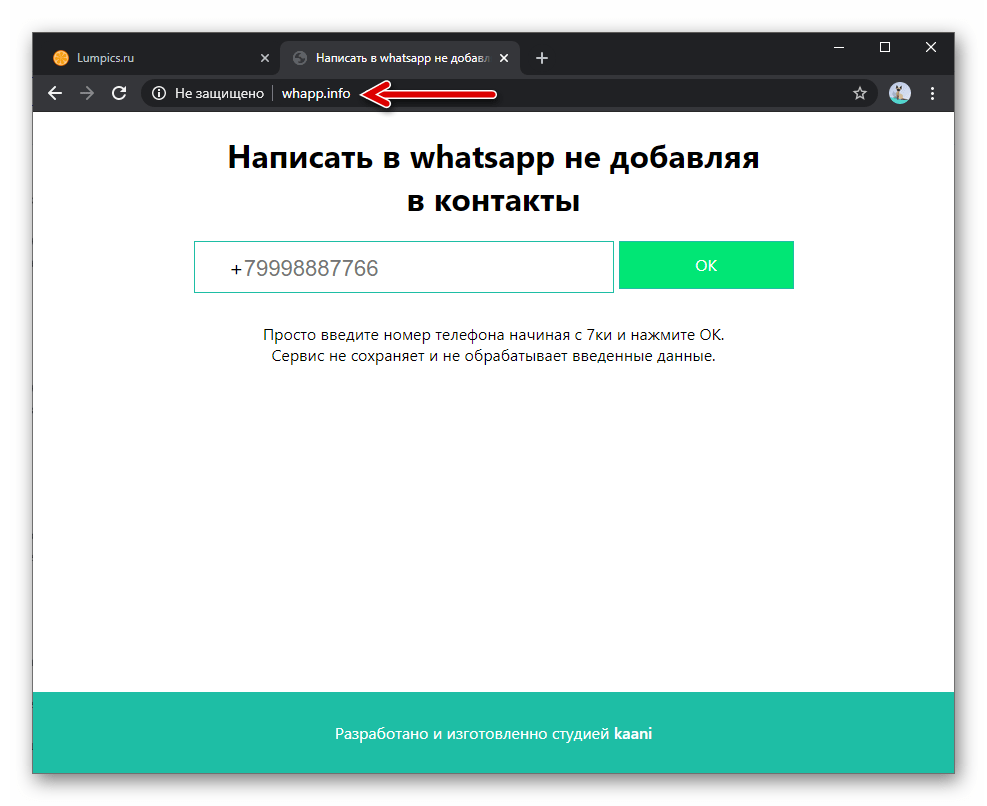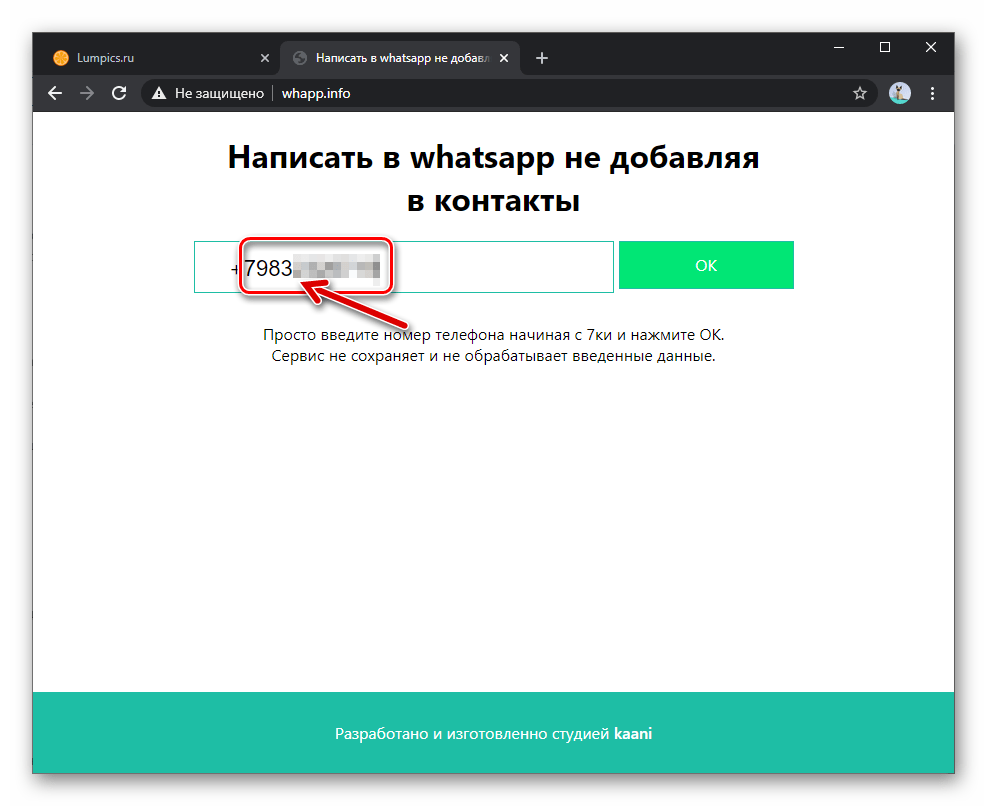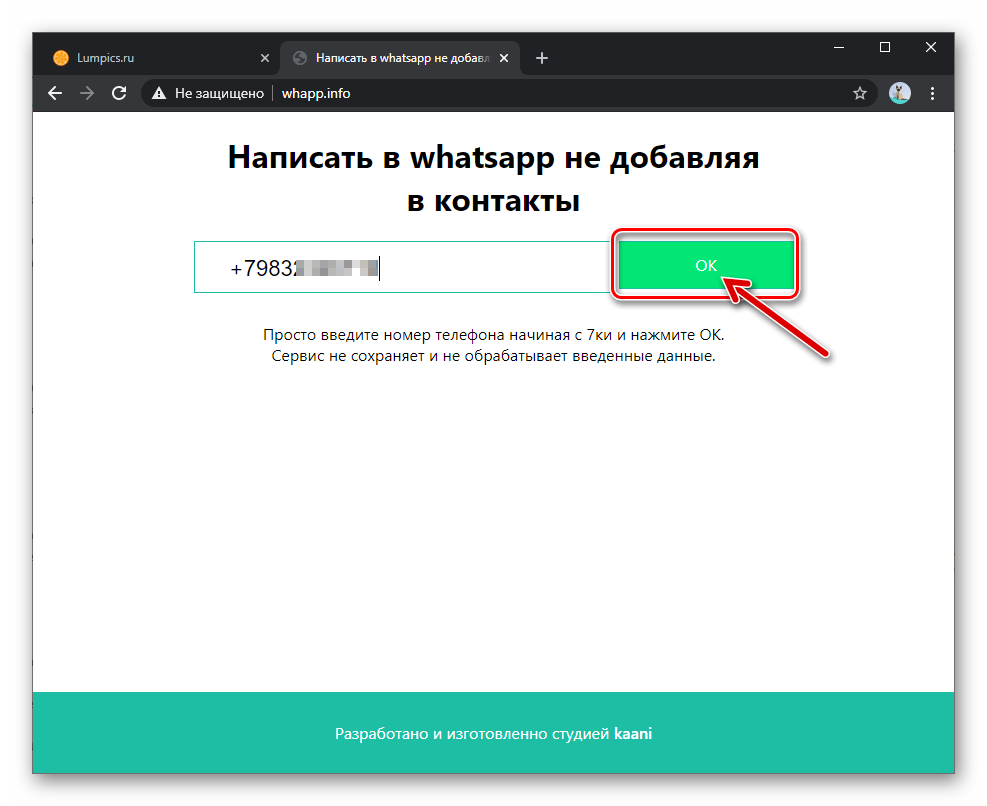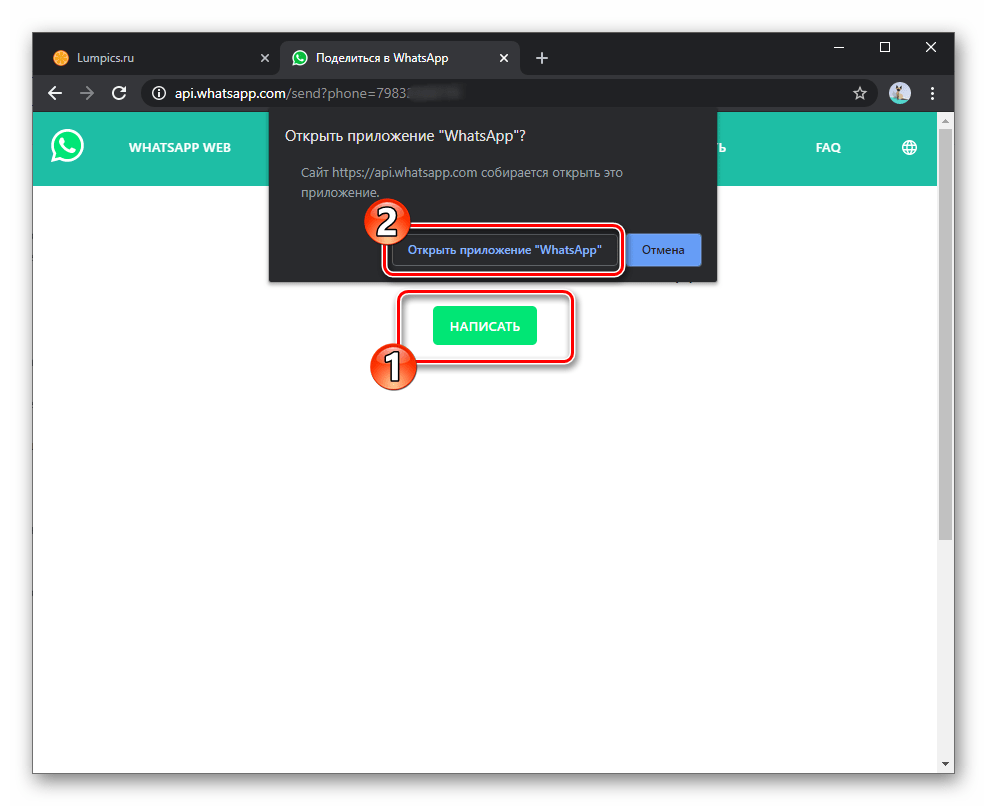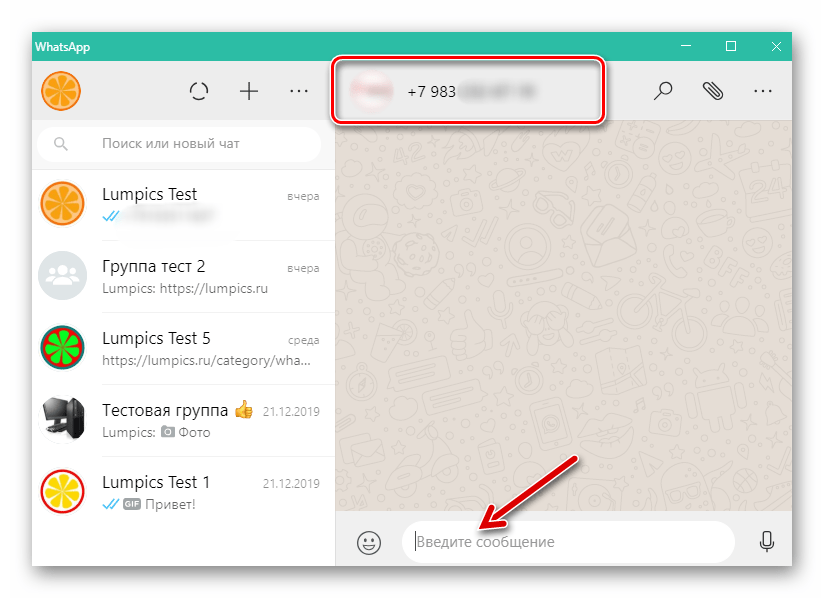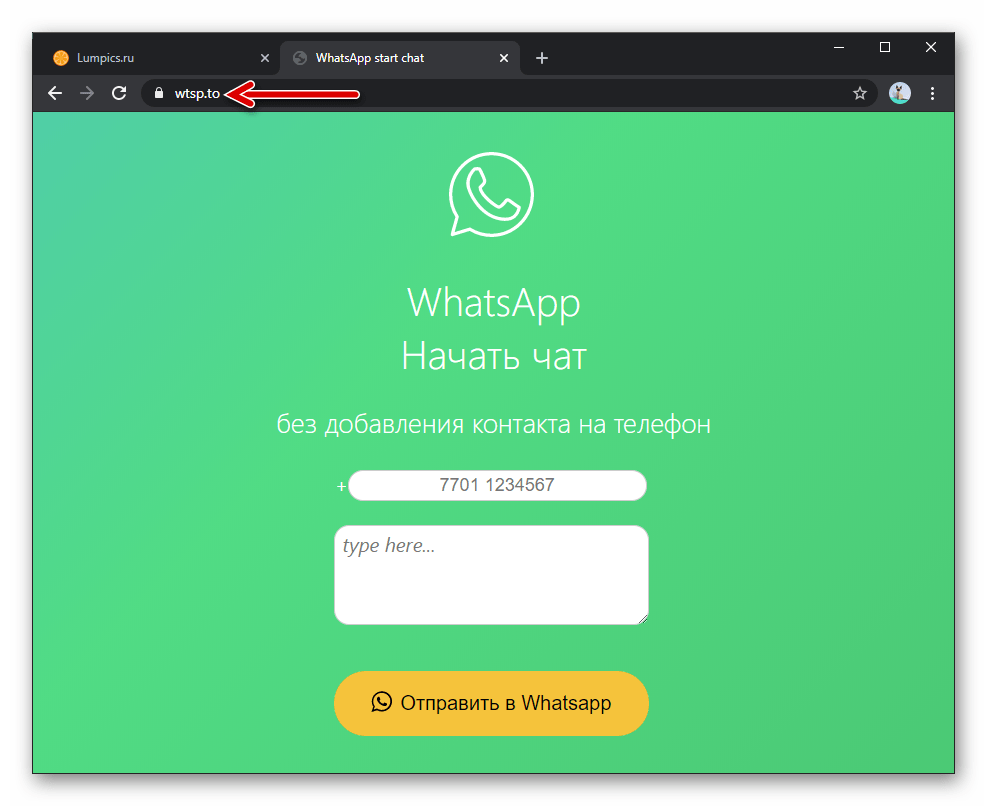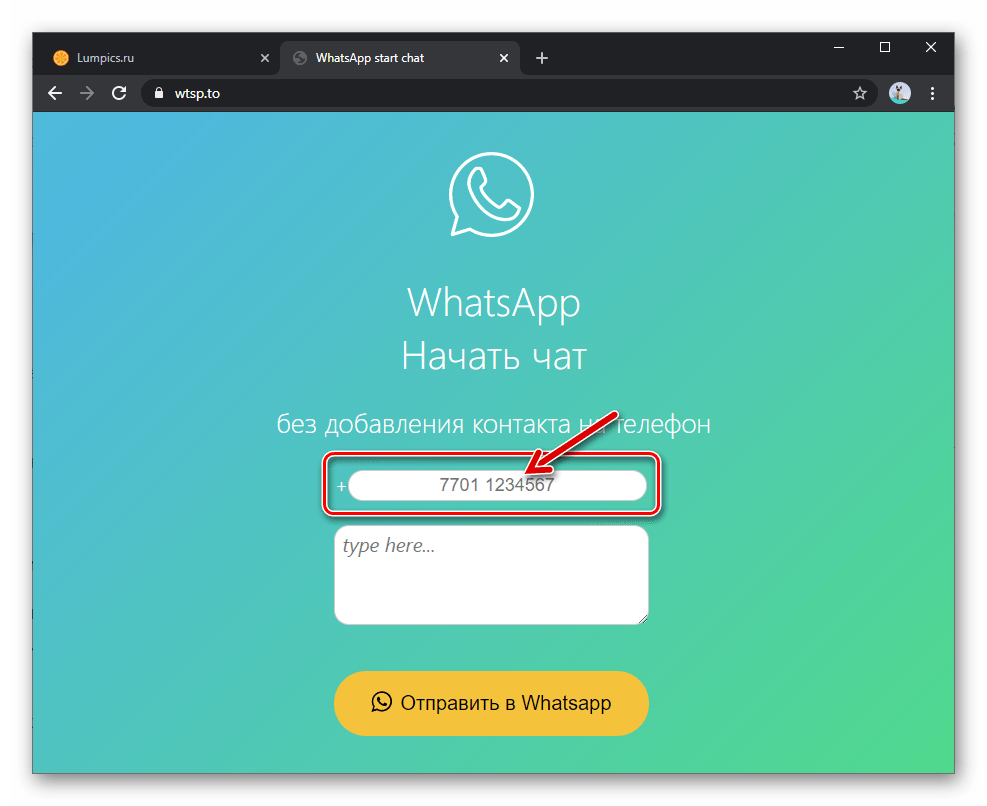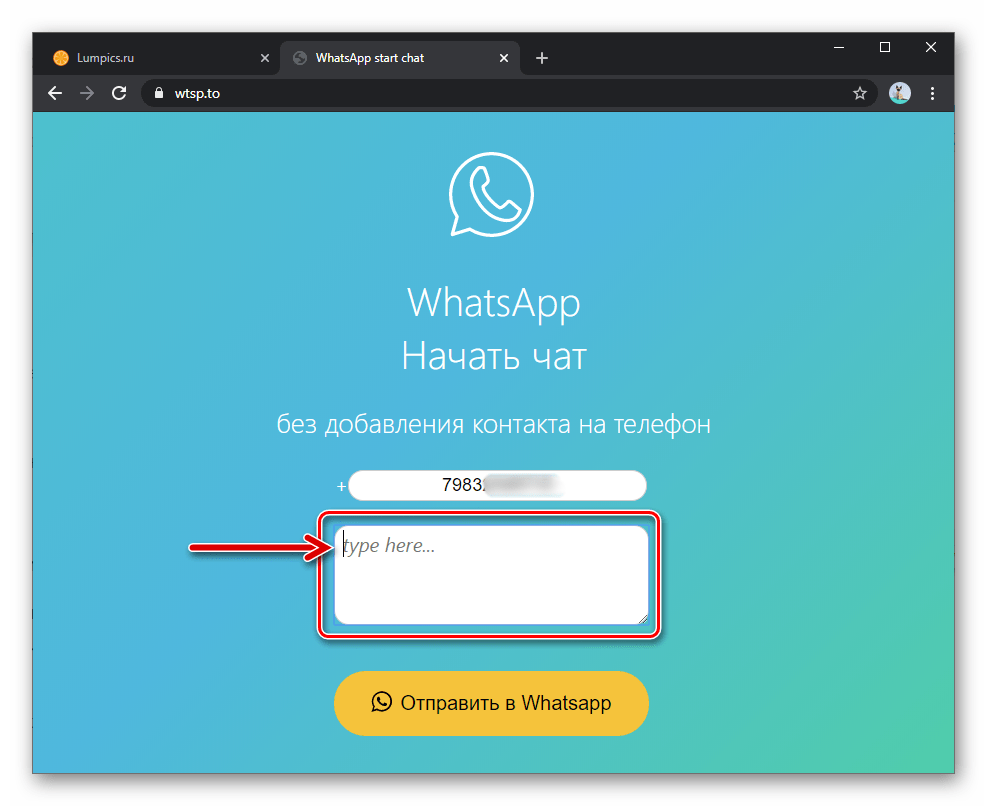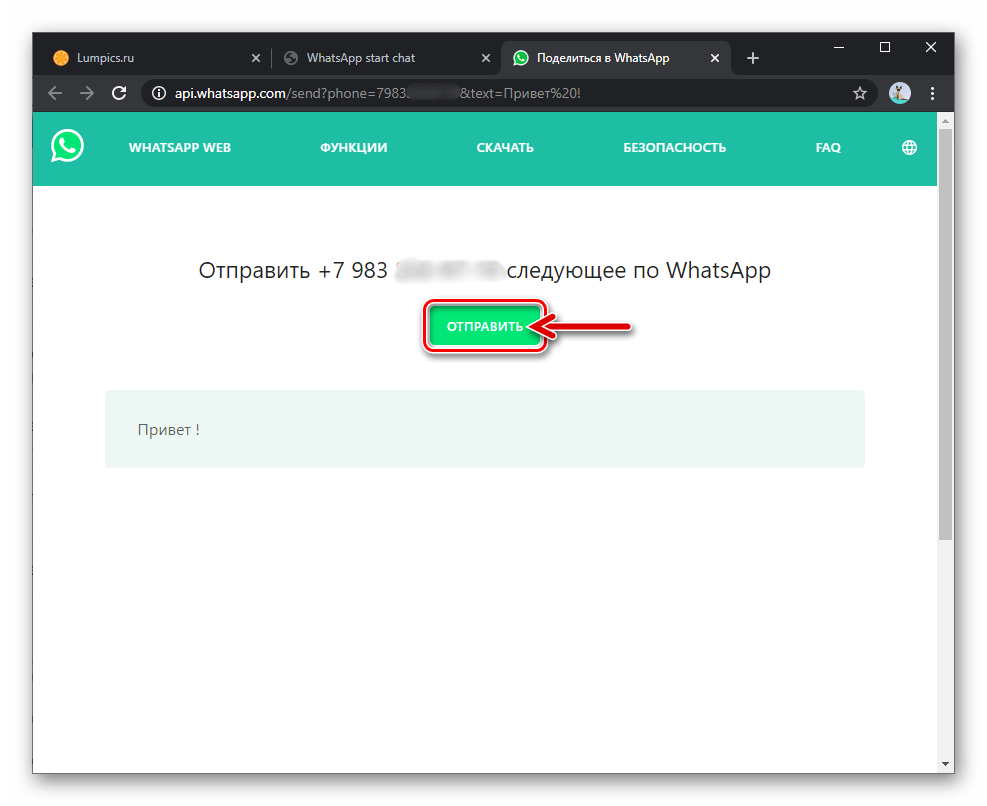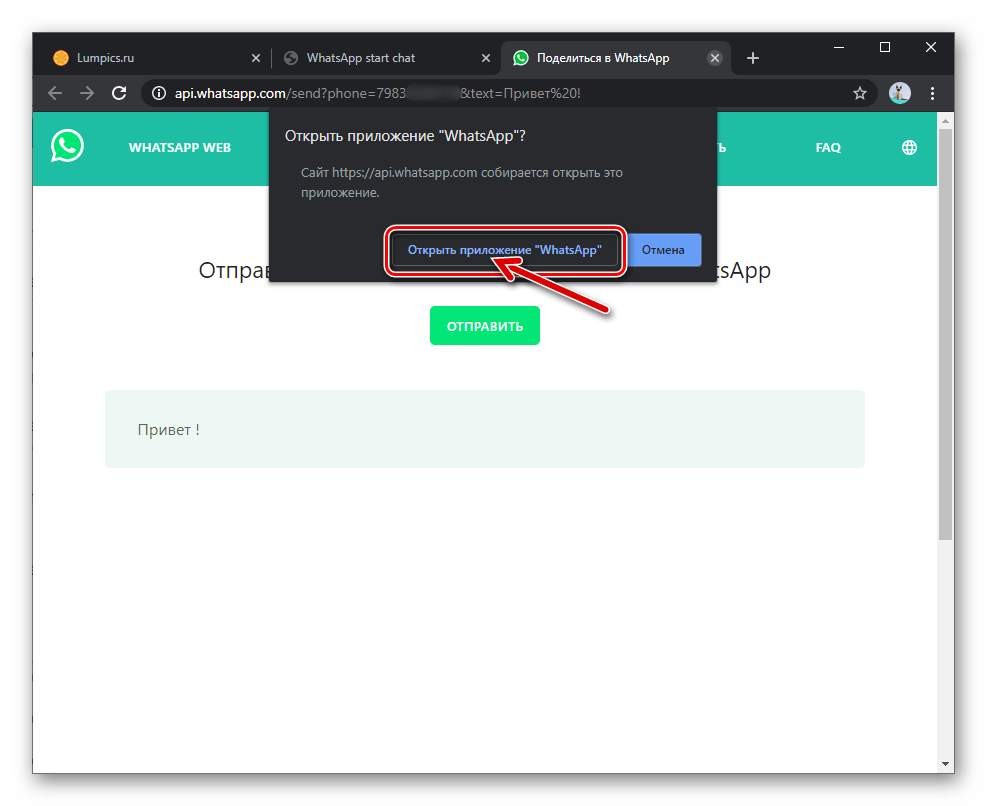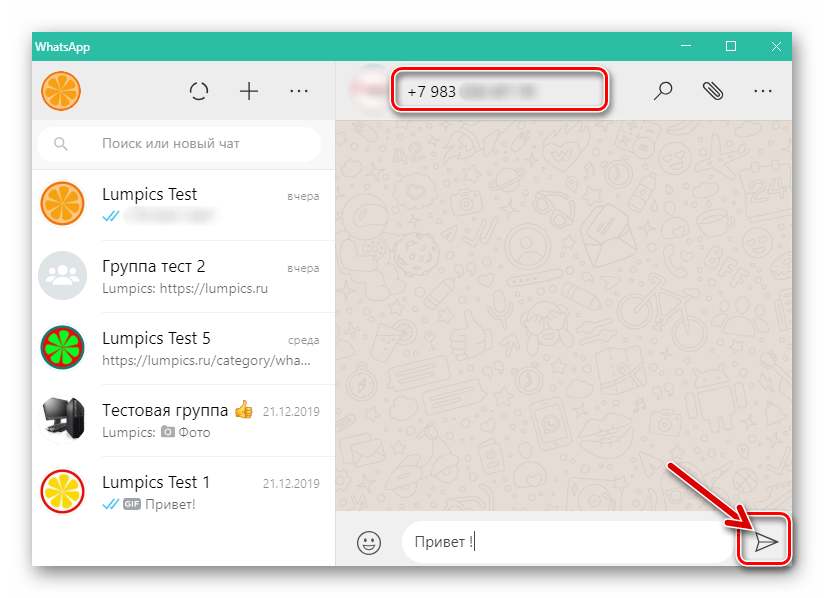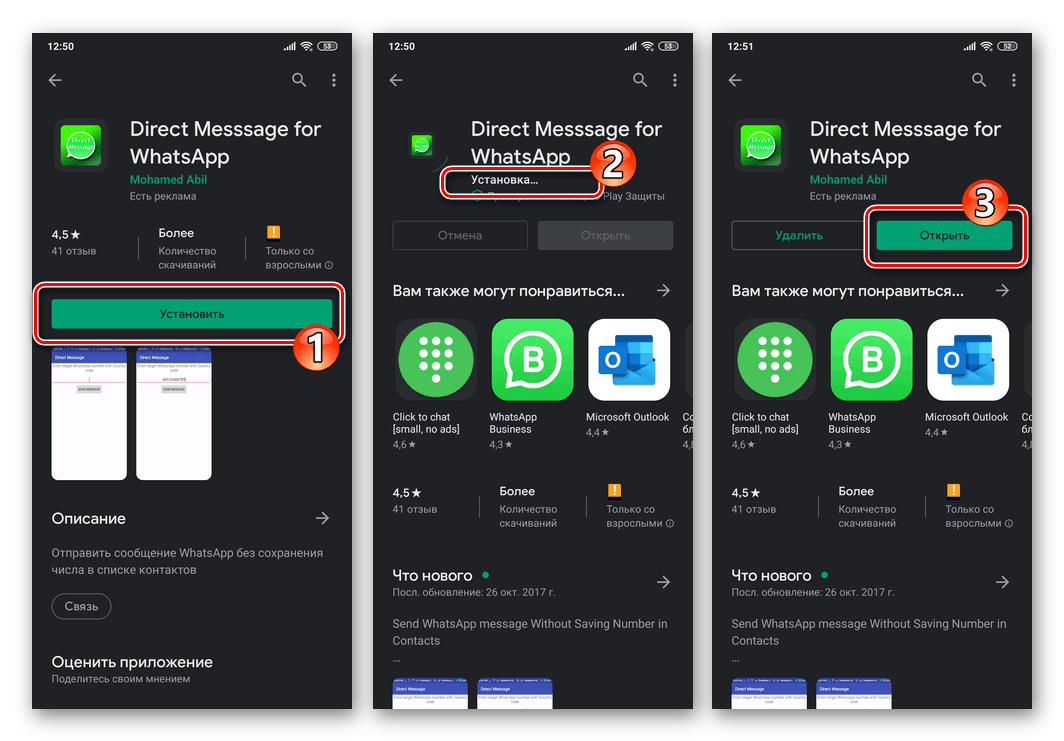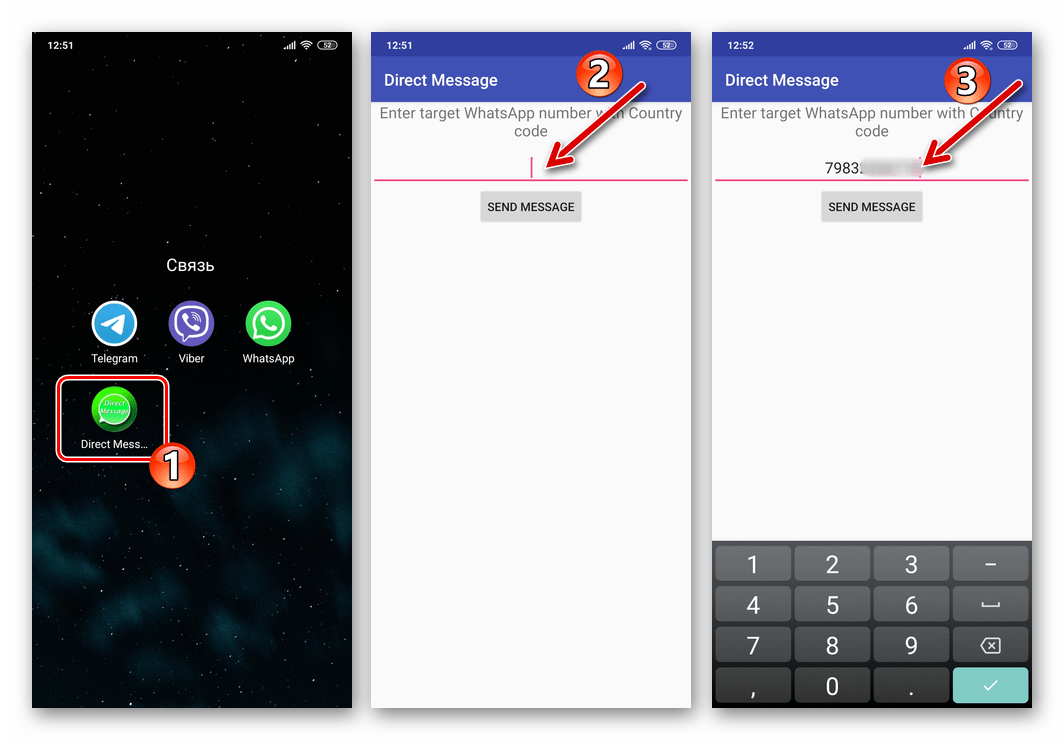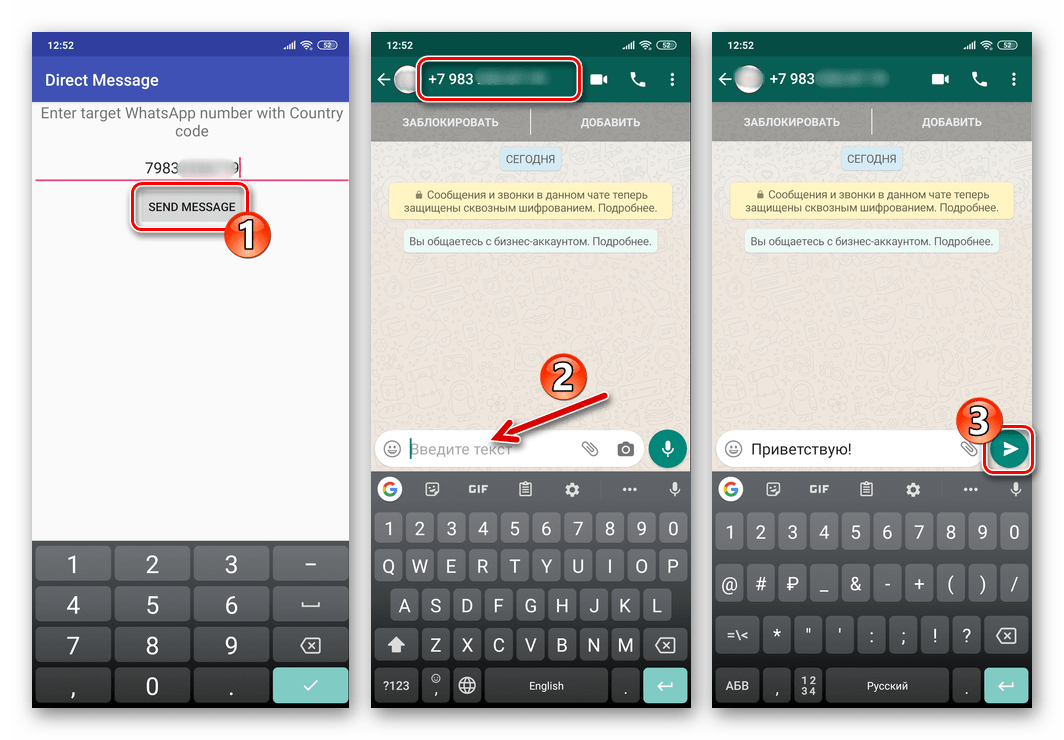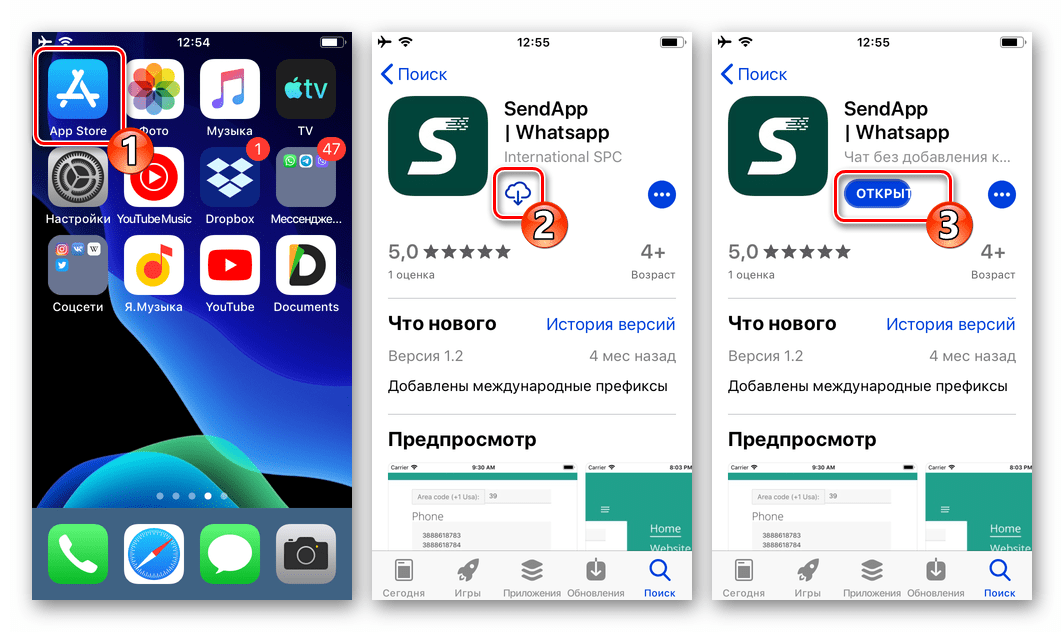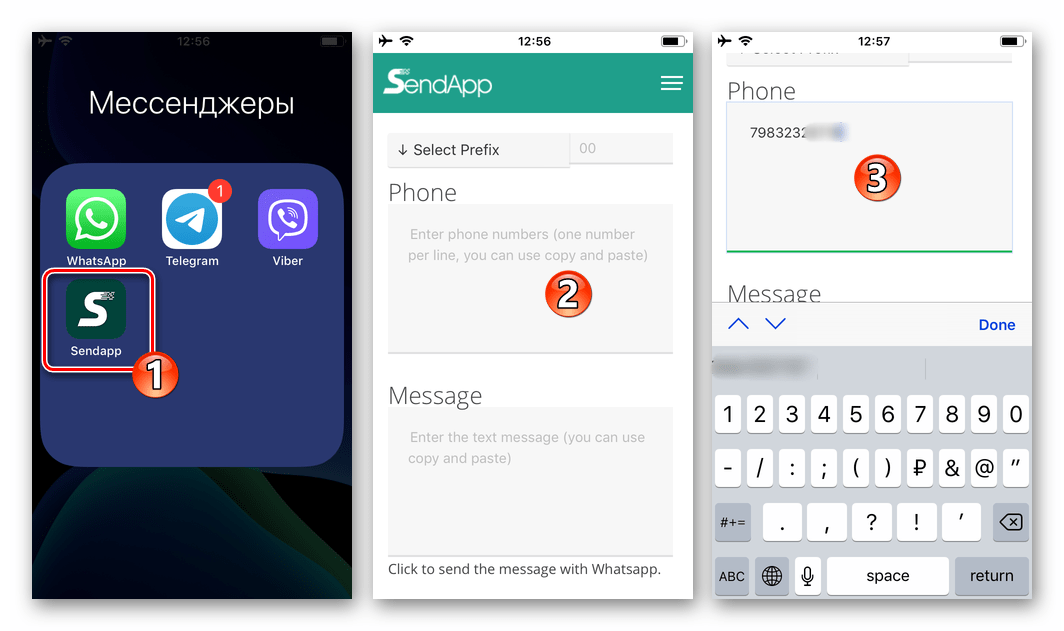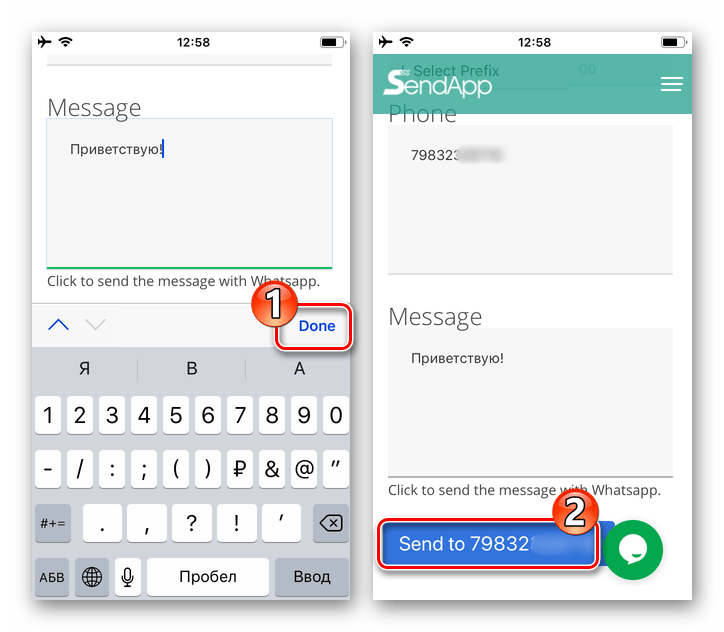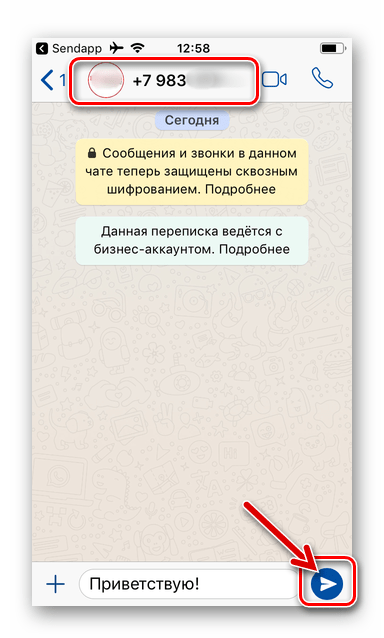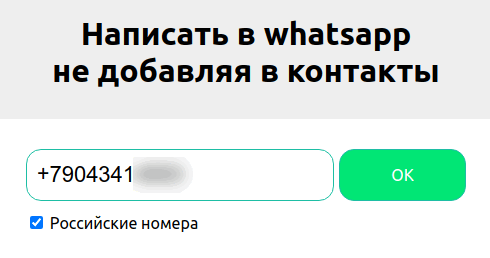Содержание
- Как написать сообщение в WhatsApp, не добавляя получателя в «Контакты»
- Способ 1: Ссылка
- Способ 2: Интернет-сервис
- Вариант 1: Whapp.info
- Вариант 2: Wtsp.to
- Способ 3: Мобильные приложения
- Вариант 1: Direct Message for WhatsApp для Android
- Вариант 2: SendApp для iOS
- Заключение
- Вопросы и ответы
Как известно, отправка сообщения любому зарегистрированному в WhatsApp пользователю подразумевает предварительное добавление его идентификатора в адресную книгу своего мессенджера. Такой подход многим кажется неудобным, а в отдельных ситуациях попросту нецелесообразен, и, столкнувшись с ним, чтобы реализовать собственные цели, понадобится умение преодолевать установленные создателями сервиса ограничения, о чём и пойдёт речь в нашей статье.
Как написать сообщение в WhatsApp, не добавляя получателя в «Контакты»
Два первых из предложенных далее методов решения озвученной в заголовке материала задачи эффективно работают во всех вариантах мессенджера, то есть их могут задействовать пользователи WhatsApp для Android, iOS и ПК. Третий способ может быть использован только на функционирующих под управлением «зелёного робота» девайсах и iPhone.
Способ 1: Ссылка
Первый метод отправки сообщения отсутствующему в адресной книге вашего мессенджера пользователю WhatsApp заключается в генерации ссылки на его профиль в системе. Несмотря на сложное для понимания описание, реализуется это очень просто.
- Откройте любой веб-обозреватель и введите в его адресную строку указанный ниже код:
https://wa.me/ - Далее, не ставя пробела, допишите вторую часть кода ссылки — телефонный номер получателя будущего сообщения, используемый им в качестве идентификатора в мессенджере. Вносить номер нужно начиная с кода страны, без «+».
- Нажмите на инициирующий переход по сформированной ссылке элемент интерфейса мобильного браузера или «Enter» на клавиатуре, если используете компьютер. На открывшейся веб-странице кликните мышкой или тапните «НАПИСАТЬ».
- Подтвердите необходимость запуска приложения WhatsApp в запросе обозревателя.
- На этом задача из заголовка этой статьи считается решённой – открывшийся мессенджер демонстрирует готовый к написанию сообщений чат с отсутствующим в ваших «Контактах» человеком.
Способ 2: Интернет-сервис
Если предложенный приём кажется не самым удобным, формирование ссылки на профиль другого пользователя WhatsApp и её, приводящее к созданию чата, открытие можно доверить одному из специализирующихся на решении рассматриваемого вопроса интернет-сервисов.
Вариант 1: Whapp.info
- Перейдите по следующей ссылке на сайт whapp.info.
Открыть сайт Whapp.info
- В единственное наличествующее на открывшейся веб-странице поле введите идентификатор (без «+») получателя вашего будущего сообщения в мессенджере.
- Нажмите на кнопку «ОК» на странице сервиса.
- Инициируйте запуск ВатсАп на вашем устройстве, выбрав «НАПИСАТЬ», и затем «Открыть приложение «WhatsApp»» на странице, демонстрируемой браузером.
- По итогу состоится открытие мессенджера и создание чата с пользователем, которому принадлежит предоставленный сервису whapp.info номер телефона.
Вариант 2: Wtsp.to
Еще один легко решающий нашу задачу сайт носит доменное имя wtsp.to и обладает большей, в сравнении с предложенным выше whapp.info, функциональностью.
-
Откройте указанный веб-ресурс, перейдя по следующей ссылке:
Перейти на сайт wtsp.to
- Внесите идентификатор пользователя ВатсАп, которому нужно передать текстовое послание, в наличествующее на веб-странице поле ввода номера телефона.
- По желанию, и чтобы не делать этого в приложении мессенджера, напишите отправляемое «незнакомцу» сообщение в присутствующем на веб-странице поле «type here…».
- Нажмите на кнопку «Отправить в Whatsapp».
Осталось подтвердить свои намерения с помощью кнопок «ОТПРАВИТЬ»
и «Открыть приложение «WhatsApp»»,
после чего станет возможной отправка сообщений в созданный автоматически запустившимся мессенджером чат.
Способ 3: Мобильные приложения
Если контактировать с людьми, данные которых нет смысла вносить в адресную книгу WhatsApp, приходится часто, удобно использовать для решения этой задачи один из программных инструментов от сторонних разработчиков. Отметим, в Google Play Market и Apple App Store средства с нужной функциональностью представлены в большом количестве и вы можете использовать любое из них. В нашей статье для примера описаны решения, получившие от пользователей наибольшее количество положительных отзывов.
Вариант 1: Direct Message for WhatsApp для Android
- Инсталлируйте приложение с указанным выше названием из Гугл Плей Маркета. Ссылка на страницу инструмента в Магазине ПО для Андроид девайсов:
Скачать приложение Direct Message for WhatsApp для Android из Google Play Маркета
- Запустите средство Direct Message и введите, начиная с кода страны, номер телефона будущего собеседника в поле на экране.
- Тапните «SEND MESSAGE», что приведёт к открытию мессенджера WhatsApp и одновременному переходу в диалог с владельцем указанного на шаге выше идентификатора в мессенджере.
Вариант 2: SendApp для iOS
- Перейдите с iPhone по ссылке ниже или откройте Магазин ПО для Apple-устройств и найдите программу SendApp | WhatsApp от разработчика International SPC через поиск. Установите софт на свой девайс.
Скачать программу SendApp | Whatsapp для iOS из Apple App Store
- Запустите программу СендАпп и внесите в поле «Phone» на её главном экране номер телефона (с кодом страны, но без «+») лица, с которым нужно связаться через ВатсАпп. Дополнительно вы можете сразу написать в поле «Message» передаваемое через мессенджер в адрес указанного аккаунта сообщение.
- Завершив ввод данных, коснитесь «Done». Теперь нажмите на синюю кнопку «Send to НОМЕР_ТЕЛЕФОНА» в нижней части экрана.
- Результат не заставит себя долго ждать – запустится демонстрирующий экран уже открытого с «незнакомцем» чата мессенджер.
Заключение
Несмотря на принципы функционирования WhatsApp, написать сообщение любому пользователю мессенджера, не сохраняя его данные в свои «Контакты», довольно просто. Причём для решения рассмотренной в статье задачи с любого устройства можно выбирать наиболее соответствующий своим предпочтениям и потребностям метод из нескольких доступных.
Еще статьи по данной теме:
Помогла ли Вам статья?
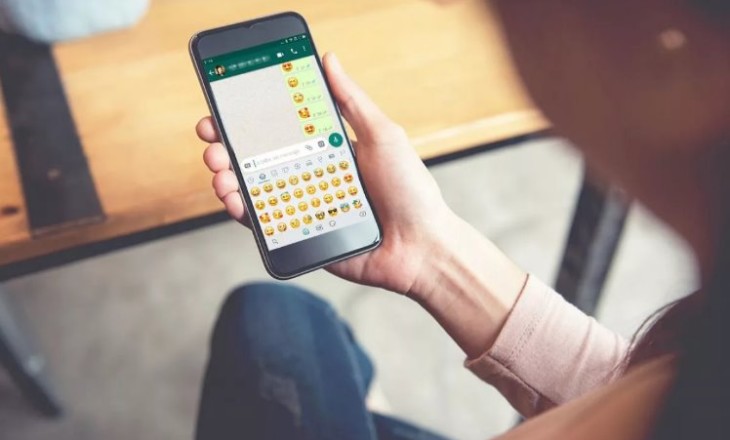
Настройки
Как отправить сообщение в Ватсап новому контакту, которого нет в списке?
Как отправить сообщение в Ватсап новому контакту, если вы не добавляли его в книгу контактов? Можно ли обойтись без этого шага и написать человеку, минуя телефонную книгу? Отвечаем на все вопросы!
Добавляем новый контакт
Без лишних предисловий рассказываем, как отправить сообщение новому контакту в WhatsApp:
- Откройте мессенджер;
- Перейдите на вкладку «Чаты»;
- Нажмите на значок создания нового чата: на Андроиде он находится внизу, на Айфоне – иконка планшета наверху;
- Откроется перечень пользователей из телефонной книги – мы жмем на значок «Новый контакт» наверху.
Мы говорим о том, как отправить сообщение в Ватсап новому контакту – прежде чем вступить в диалог с пользователем, который не был добавлен в телефонную книгу, нужно создать соответствующую запись!
- Заполняйте поле «Имя»;
- Добавьте номер телефона – это обязательно, не забудьте выбрать правильный префикс;
- При желании заполните остальные поля: электронная почта, компания, адрес и другие;
- Кликайте по значку «Сохранить».
Если человек уже зарегистрирован в мессенджере, проблем с вопросом, как написать сообщение новому контакту в Ватсапе не возникнет. Диалог откроется автоматически, вы сможете начать вводить текст или добавить медиа.
Если ранее он приложением не пользовался, на экране появится иконка «Пригласить…». Нажмите на нее, чтобы отправить СМС-сообщение со ссылкой на скачивание мессенджера.
Без добавления в контакты
Поделимся с вами небольшим секретом – мы знаем, как написать сообщение по номеру телефона в Ватсапе, не добавляя человека в телефонную книгу. Эта опция актуальна, если вы хотите завести разовый диалог и не планируете длительного общения. Например, при покупке вещей через агрегаторы!
- Откройте мобильный браузер;
- Введите в адресную строку https://api.whatsapp.com/send?phone=7xxxxxxxxxx;
- Вместо «ХХХ» нужно указать номер телефона человека, с которым вы хотите связаться – в формате 79214445577. Не используйте + или восьмерку;
- Вы будете автоматически перекинуты в мобильное приложение, где загрузится чат с новым пользователем.
Аналогичным образом хитрость работает на компьютере. Вводите ссылку в адресную строку браузера, а система перебросит вас в десктопное приложение.
Сегодня WhatsApp является самым популярным и удобным мессенджером с одним недостатком: у него нет возможности для отправки сообщения на номер абонента, которого нет в списке контактов.
04 июля 2021 года
Мессенджеры
2 минуты, 18 секунд читать
14114
Официального метода, чтобы отправить сообщение WhatsApp на номер не из списка контактов, к сожалению, пока нет. Поэтому мы расскажем об удобных, но негласных способах отправки сообщений, чтобы вам не надо было сохранять каждого собеседника в контактах.
При помощи ссылки
Первый способ работает на Android и на iOS.
Инструкция:
1. В мобильном браузере копируем и вставляем в поисковую строку следующую ссылку: https://api.whatsapp.com/send?phone=79ХХХХХХХХХ или http://wa.me/ХХХХХХХХХХХ
2. Вместо “Х” нужно ввести телефон абонента с кодом его страны, удалив все пробелы, скобки, тире и другие знаки. К примеру, если код России (+7), значит он будет первой цифрой в ссылке, а за ним сам номер http://wa.me/7……….
3. Затем перед вами откроется веб-страница WhatsApp, отображающая номер адресата и кнопку сообщения.
4. При нажатии на неё вас автоматически перенаправит в приложение.
При помощи онлайн-сервисов
Написать и быстро отправить сообщение в WhatsApp без сохранения номера позволит бесплатный сервис whapp.info, работающий через использование ссылки. Для выполнения действия достаточно ввести данные абонента.
Руководство:
1. Для начала запускаем программу
2. Вводим в строку телефонный номер и нажимаем “ок”
3. Перед вами откроется веб-страница
4. Выбираем удобный способ для запуска мессенджера
При использовании внешних приложений
Есть отдельные приложения, с помощью которых вы можете отправить смс в WhatsApp абоненту, не добавленному в телефонную книгу. Не рекомендуем использовать их, потому что вашему смартфону может угрожать опасность, приводящая к блокировке учетной записи WhatsApp.
Приведем несколько проверенных программ: Click to chat, EasyMessage и Direct Message.
1. Скачиваем программу из AppStore / Play Market;
2. Открываем ее;
3. Вводим номер телефона;
4. Нажимаем “отправить сообщение”;
5. Затем запускается WhatsApp-чат.
WhatsApp стал чрезвычайно популярным благодаря удобству в использовании и понятному интерфейсу приложения. Правда удивительно, что отправку сообщений без добавления контактов до сих пор не включили в функционал приложения. Компании “Безлимит” действительно интересно, когда разработчики решат добавить её. Уверены, что наши читатели заинтересованы этим вопросом не меньше, поэтому будем ждать новых обновлений.
Как написать сообщение в WhatsApp на номер телефона, который не добавлен в контакты?
Многие чаты в WhatsApp создаются на время: пользователи обсуждают какой-либо вопрос (например, покупку или продажу), а затем прекращают общение. Ради этого не хочется засорять свои контакты новыми телефонными номерами, которые не понадобятся в будущем. Поделимся всеми возможными способами, как написать в WhatsApp пользователю, который не добавлен в список контактов.
Написать через браузер
Для этого способа нужен мобильный браузер. В нем нужно ввести одну из двух ссылок:
- https://wa.me/номер пользователя
- https://api.whatsapp.com/send?phone=номер телефона
Важно, чтобы номер начинался с кода +7, а не 8, иначе способ не сработает. После того, как пользователь перейдет по ссылке, откроется окно с активной кнопкой «Перейти в чат», либо сразу откроется чат с нужным пользователем.
Ввести номер телефона в строку поиска браузера
Способ сработает только на версиях Android 9 и 10, а также только в случае, если нужны абонент оставил свой номер телефона в публичном доступе (разместил на сайте, указал в социальных сетях или привязал к электронной почте). Номер телефона необходимо вбить в строку поиска, а затем выделить двойным нажатием. В появившемся меню нужно выбрать пункт «Написать» со значком WhatsApp.
Воспользоваться сторонними приложениями
В Google Play доступно несколько простых и удобных приложений для отправки сообщений в WhatsApp пользователям не из списка контактов. Например, приложение Direct Message for WhatsApp позволяет отправлять сообщения в мессенджере по номеру телефона. Для этого необходимо скачать и установить приложение, выбрать страну, ввести номер и чат начнется автоматически.
Воспользоваться сайтом whapp.info
Это удобный и простой в обращении сайт позволит написать в мессенджере любому абоненту, не добавляя его в список контактов. Для этого нужно перейти по ссылке https://whapp.info/, ввести номер телефона (начиная с цифры 7) и нажать на кнопку «Ок». Если номер телефона не российский, нужно убрать зеленую галочку возле поля ввода. Сайт не сохраняет введенные данные, поэтому не стоит волноваться, что номер телефона попадет в публичный доступ. Если номер абонента не зарегистрирован в WhatsApp, пользователь получит уведомление об этом.
Добавить контакт в список
Если остальные способы по каким-либо причинам не подходят, остается только добавить номер абонента в список контактов. Это можно сделать как через раздел «Контакты», так и через сам WhatsApp. Для этого нужно:
- Зайти в мессенджер.
- Перейти в раздел «Чаты».
- Выбрать зеленый значок в нижнем правом углу экрана.
- Нажать на пункт «Новый контакт».
- Ввести имя пользователя и номер телефона. Этого достаточно для того, чтобы начать новый чат.
«WhatsApp» — один из самых популярных в мире мессенджеров, с более чем 400 миллионами активных пользователей. Функционал программы позволяет удобно общаться с множеством людей, отправляя им текстовые сообщения, совершая аудио и видео звонки. Для общения с нужным пользователем обычно необходимо занести его номер в контакт-лист нашего мессенджера, но что делать в ситуации, когда в этом нет необходимости? В этом случае есть способы написать сообщение человеку в Ватсап без добавления его в контакты. Какие способы для этого существуют мы и расскажем в нашем материале.
- Используйте функцию отправки сообщений самому себе
- Используйте функционал сайта whapp.info
- Задействуйте функционал сайта wa.me
- Используйте мобильные приложения
- Используйте функционал быстрых команд (для Айфона), чтобы написать в Вотсапе не добавляя в контакты
- Видео
Используйте функцию отправки сообщений самому себе
Существуют ситуации, когда нет необходимости добавлять какой-либо случайный контакт в наш Ватсап. Это может быть сообщение водителю такси, курьеру, случайному сотруднику банка, общение с которым, по всей вероятности, будет у нас лишь один раз. Одно из недавних обновлений мессенджера «WhatsApp» позволило пользователям отправлять сообщение на какой-либо номер, не добавляя его в свой список контактов. Для этого понадобится использовать функционал отправки сообщений самому себе.
Давайте рассмотрим, как это выглядит на практике:
- Откройте ваш мессенджер «WhatsApp»;
- Перейдите в раздел чатов;
- Нажмите на «Отправить сообщения» внизу;
- В перечне контактов Ватсап найдите ваш номер и тапните на него;
Нажмите в перечне на ваш номер - Откроется окно чата с собой. Введите там несохранённый номер телефона нужного пользователя, сообщение которому вы хотите отправить, и нажмите на ввод для отправки данного номера в чат;
- Нажмите на данный номер в окне чата, и в открывшемся меню выберите опцию «Чат с…»;
- Откроется окно чата для данного несохранённого номера. Вы сможете отправлять ему сообщения без занесения его в список ваших контактов.
Читайте также: как узнать заблокировали ли меня в мессенджере WhatsApp или нет?
Используйте функционал сайта whapp.info
Веб-страница whapp.info имеет специальный функционал, позволяющий написать нужному человеку в Ватсап не добавляя его в контакты. Пользоваться данной страницей рекомендуется в случае, если на вашем устройстве уже установлена мобильная (в случае телефона) или стационарная (в случае ПК) версия «WhatsApp».
Выполните следующее:
- На вашем телефоне или ПК перейдите на страницу whapp.info;
- Введите в поле для телефонного номера номер нужного человека в Ватсап и нажмите на «Ок»;
- Откроется окно с данным собеседником в вашем приложении «WhatsApp», и вы сможете отправить ему своё сообщение.
Задействуйте функционал сайта wa.me
Эффективной альтернативой приведённой выше странице whapp.info является использование функционала сайта wa.me. Как и в случае с предыдущим сайтом, пользоваться возможностями wa.me необходимо, когда на вашем ПК или смартфон установлена стационарная или мобильная версия «WhatsApp».
Выполните следующее:
- Откройте любой браузер по вашему выбору на вашем ПК или мобильном телефоне;
- Перейдите по адресу https://wa.me/номер телефона. Вместо «номер телефона» введите номер телефона нужного абонента в Ватсап, с которым вы хотите общаться. Номер необходимо вводить в формате «74955479898», без плюсов;
- Откроется окно общения с нужным пользователем, и вы сможете отправить нужное вам сообщение.
Читайте также: скачать стикеры для «WhatsApp» бесплатно.
Используйте мобильные приложения
Существуют несколько мобильных приложений, которые позволяют общаться с нужным пользователем Ватсап без необходимости занесения его номера в список контактов. Среди таких приложений выделим «WhatsDirect» (Андроид, iOS), «Easy Message» (Андроид, iOS), «Прямая связь» (Андроид, iOS) и другие аналоги. Такие приложения позволяют пользователям вводить номер телефона, с которым они хотят начать разговор, вместе с сообщением чата.
После отправки сообщения откроется основное приложение с окном чата с данным пользователем. Вы сможете общаться с ним напрямую, без занесения его номера в список контактов.
Используйте функционал быстрых команд (для Айфона), чтобы написать в Вотсапе не добавляя в контакты
Для владельцев Айфонов имеется еще один трюк, с помощью которого они могут отправить сообщение несохраненному контакту в мессенджере Ватсап.
Выполните следующее:
- Откройте приложение «Быстрые команды» (Apple Shortcuts) на вашем Айфоне;
- Нажмите на кнопку «Добавить ярлык» (Add shortcut) в виде плюсика;
- Установите Ватсап для бесконтактной связи. Для этого тапните на строку «Поиск ПО и действий», и в перечне открывшихся опций найдите «Отправить сообщения по WhatsApp» и нажмите на неё;
- Тапните на поле слева от «Получатель» и выберите опцию «Спрашивать каждый раз»;
- Придумайте название для данной команды;
- Нажмите на иконку в форме крестика для сохранения изменений;
- После установки ярлыка тапните на него для запуска;
- Появится всплывающее окно с надписью выбора получателя;
- Введите номер получателя с кодом страны в поле выбора получателя;
- Откроется ветка чата с данным номером в Ватсап, и вы сможете отправить сообщение данному человеку.
Также вы можете добавить ярлык данной команды на рабочий стол вашего смартфона. Откройте настройки команды, тапните на «Поделиться», и выберите «На экран «Домой».
Для запуска данной команды вы можете также использовать ассистента «Siri».
Это может помочь: WhatsApp, Инстаграм, Телеграм, Вайбер использует камеру в фоновом режиме что это значит.
Видео
Каждый раз, когда нужно отправить сообщение на новый номер WhatsApp, его приходится сначала добавлять в телефонную книгу, что доставляет определенные неудобства пользователям. Обойти эту проблему можно двумя путями: используя функцию «Прямая связь» или скачав стороннее приложение, которое позволяет начать общение без «танцев с бубнами».
Функция «Прямая связь»
Функция «Прямая связь» была создана для того, чтобы вы могли начать общение с человеком, даже если его нет в вашей адресной книге. Конечно, не совсем ясно, почему нельзя было встроить функцию непосредственно в сам мессенджер, но имеем то, что имеем.
Для того чтобы воспользоваться прямой связью, вам необходимо открыть любой браузер и ввести в адресную строку «wa.me/7ХХХХХХХХХХ». После этого происходит перенаправление на страницу чата в мессенджере, где можно сразу начинать общение с новым человеком.
Важный момент. После слэша не используйте ничего кроме цифр. Никаких плюсов, скобок и пробелов, только 11 цифр номера абонента.
Кстати, эта функция дает еще одно неочевидное преимущество. С помощью нее вы можете создать чат «Избранное» и отправлять сообщения самому себе, наподобие тому, как это устроено в Telegram и при этом вам не придется добавлять самого себя в контакты.
А еще с помощью функции прямой связи вы можете создать ссылку и разместить ее в своих социальных сетях для быстрой связи с вами. Это особенно удобно для ведения бизнес-аккаунтов в Instagram и на других подобных площадках.
Приложение Easy Message
Второй способ подразумевает установку на устройство сторонних приложений, работающих по API WhatsApp. Одно из таких — Easy Message. Приложение создано специально, чтобы отправлять сообщения пользователям, которых нет в вашей адресной книге.
Просто введите или скопируйте номер, нажмите «Начать чат в WhatsApp», после чего вас сразу же перенаправит в чат с новым контактом.
Заключение
Все мы так или иначе периодически пишем и отправляем файлы фактически случайным людям, с которыми нам приходится пересекаться по работе и в жизни. В результате наша телефонная книга оказывается забита под завязку, а половину из этих контактов мы потом даже не можем вспомнить. Благодаря функции «Прямая связь» вы легко сможете написать любому пользователю, не добавляя его в контакты. А чтобы каждый раз не открывать браузер, можно воспользоваться одним из удобных приложений.